Без сомнения современная Смарт ТВ приставка. Скажу больше, на данный момент, самый правильный выбор. Почему? Про это и как настроить посмотрим в видео ролике.
Однако, пару слов о том что меня почти бесит.
Не мешкай, отключи блокировку рекламы, чтобы увидеть важную рекламу конкретно для тебя!
НТВ тоже выпустила Смарт ТВ приставку. И знайте совсем не дешевую! НО, она урезанна в возможностях. С помощью новой приставки от НТВ-Плюс, обычный телевизор, превращается в телевизор с функцией Smart TV.
Ну и удивили!
Как бы не так, нтв смарт приставка открывает абонентам доступ к более чем 200 телеканалам, к фильмам и сериалам. Но каким! Интегрированных VOD-библиотек «AMEDIATEKA Home of HBO», «Megogo», «Старт», а также к специальным предложениям по выгодной цене.
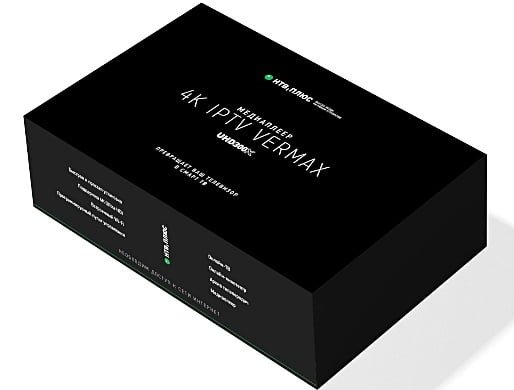
Надо Вам такое, мне ненужно!
Отвлеклись, но думаю надо било сказать чтобы народ не делал глупость к покупке продукта: ОТТ-приставка.
И так, X96 MAX Plus.
ТВ приставка X96 MAX Plus работает на новой операционной системе Android 9.0. Поддерживает интернет серфинг, просмотр онлайн видео, онлайн ТВ, IPTV контент. Также работает с интернет кинотеатрами.
Конечно на youtube бесплатный просмотр фильмов, сериалов, мультфильмов с торрент баз и других коллекций. Имеется поддержка приложений KinoTrend, Getsee и новые цифровые релизы, сериалы Out of Season, HD Videobox и похожих. Также андроид игры и другие развлечения.
Смарт ТВ приставки X96 MAX Plus имеет две версии памяти, 4 Гб/32 Гб и 4 Гб/64 Гб.
Имеется порт USB3.0 с более быстрой скоростью передачи данных, чем USB2.0. А это удобно для просмотра 4K контента с внешних USB накопителей. Поддержка большинства популярных медиа форматов, включая 4K Ultra HD, Full HD 1080p.
Поддерживаются современные форматы сжатия H.265 HEVC, аппаратное декодирование VP9.

Смарт ТВ приставка X96 MAX Plus является более мощным и более функциональным устройством, чем обычные модули Smart TV встроенные в телевизоры.
Для X96 MAX Plus доступно больше бесплатного и разнообразного контента и приложений.
Также доступны полнофункциональные версии андроид приложений, в отличие от урезанных версий для Smart TV телевизоров. Смарт ТВ приставка медиаплеер X96 MAX Plus подключается к телевизорам в порт HDMI либо AV порт.
Можно подключить как к новым современным телевизорам, так и к старым моделям. Доступ к сети интернет по беспроводному WiFi (плеер имеет встроенный WiFi модуль). Или можно подключить кабель Ethernet в специальный порт LAN медиаплеера.
На передней лицевой стороне медиаплеер X96 MAX Plus имеет дисплей с возможностью отображением времени и различных статусов (подключение HDMI, AV, micro SD, USB). Медиаплеер X96 MAX Plus поддерживает более 20-ти языков, включая русский язык.
Многофункциональная Смарт ТВ приставка.
Мини ПК на системе Android 9.0. Поддержка андроид приложений, игр и контента. Предустановлен Google Play маркет для поиска и установки приложений, игр и др. Поддержка поиска приложений из других источников (Aptoide, сайты разработчиков, коллекции андроид приложений и др.)
Онлайн медиаплеер. Воспроизводит онлайн потоковое видео с сервисов Youtube, Rutube и похожих. Поддержка Youtube 4K.
Домашний мультимедиа плеер.
Просмотр медиа файлов с внешних носителей (карты памяти, USB флешки, внешние накопители USB HDD). Поддержка большинства популярных медиа форматов.
Онлайн кинотеатр.
Просмотр контента интернет кинотеатров. Бесплатные Фильмы, сериалы, мультфильмы, передачи и др. Megogo, iVi, TVZavr и похожие.
Сетевой медиаплеер.
Просмотр медиа файлов с сетевых хранилищ. Поддержка Miracast, DLNA, AirPlay. Приложений для бесплатного просмотра фильмов, сериалов, мультфильмов с торрентов. Медиа-коллекций и других источников. Также поддержка KinoTrend, HDVideobox, сериалы Out of Season, GetSee и др.
Онлайн ТВ приставка.
Просмотр телеканалов через интернет. Поддерживает приложения для Онлайн ТВ, IPTV, OTT, Torrent TV. Поддержка приложений для просмотра IPTV телевидения. Например Halva TV player, LazyIPTV и др.
Интернет серфинг.
Выход в интернет с экрана ТВ. Просмотр сайтов, поиск информации, новости, блоги, социальные сети и другие интернет сервисы.
Центр развлечений KODI. Широкие возможности для создания мультимедиа центра развлечений на телевизоре. Поддержка видео, аудио, тв дополнений для KODI и др. Игровая приставка для андроид игр.
Характеристики Смарт ТВ приставки X96 MAX Plus:
Операционная система: Android 9.0.
Процессор: Amlogic S905X3 Cortex A55, Quad Core (4 ядра).
Видеоускоритель: Mali-G31.
Память ОЗУ: 4 Гб DDR3.
Встроенная память: 64 Гб eMMC.
Поддержка карт памяти micro SD.
WIFI: 802.11 a/b/g/n/ac. Поддержка диапазонов 2.4GHz + 5GHz WiFi.
Bluetooth 4.0.
LAN: 1000M.
Медиа.
Поддержка большинства популярных медиа форматов.
Поддержка HDR+. Технология улучшения изображения.
Поддержка видео 4K UHD 60fps, Full HD 1080p, HD 720p и др.
Также 3D видео.
И форматов сжатия H.263, H.264, H.265, HD MPEG4, VP9 и др.
Видео: AVI, DAT, ISO, MKV, MP4, MPEG, RM, WMV и др.
Аудио: AAC, APE, DDP, FLAC, HD, MP3, OGG, TrueHD, WMA, Dolby Digital, DTS 5.1, DTS HD HiRes, .
Поддержка многоканального звука 5.1.
Порты: HDMI 2.1.,AV порт, OPTICAL, LAN, IR, USB 3.0, USB 2.0, Слот карт памяти micro SD, Порт питания DC.
Поддержка Miracast, AirPlay, DLNA.
Программная клавиатура: Да.
Поддержка подключения внешних физических клавиатур и пультов гироскопов.
Комплектация:
X96 MAX Plus. 4 Гб / 64 Гб. Смарт ТВ приставка. Android 9.0 медиаплеер. Amlogic S905X3. Беспроводной ИК пульт управления.
HDMI кабель. Блок питания (российский стандарт). Краткая инструкция на английском языке.
Настройка или обзор.
Ссылка на телеграмм канал c приложениями для тв боксов и IPTV — https://bit.ly/telegram_tvboxes
Или для того, чтобы зайти в телеграм канал, нужно установить приложение tеlеgram из play market. Затем в поиске в приложении набрать название канала iptv777.
Удачи Друзья!
Спасибо, что прочитали этот пост, не забудьте подписаться!
Подписчики получают знаки внимания от нашего коллектива, как полезную информацию и приятные сюрпризы!
ПОДПИСКА
Далее в статье будет рассмотрена полная настройка X96 Max Plus Tv Box. Как уже упоминалось в статье «обзор X96 Max Plus» они бывают в нескольких вариантах исполнения. Различные модули памяти и сетевые чипы, которые мало влияют на последующий алгоритм полной настройки X96 Max Plus. Все смарт приставки X96 Max Plus, а также другие модели, могут быть «прошиты» по приведённому ниже алгоритму. Все манипуляции с приставкой будут разбиты на основные разделы с краткими пояснениями, для полноты картины. И прочитав данную статью вам станут намного понятней принципы работы смарт приставки.
Для начала следует определится с логикой работы. X96 Max Plus — смарт приставка на андроиде, которая подключается к телевизору и интернету, и может показывать разнообразный контент на экране. Сама по себе приставка не включает вам автоматически телеканалы или фильмы, она выступает в роли обрабатывающего устройства. Для просмотра телеканалов или фильмов нужно установить на неё приложения, которые их транслируют. Таких приложений существуют десятки, или даже сотни, как платных так и полностью бесплатных. Разобраться в них всех просто невозможно. Поэтому у нас на сайте собраны лучшие приложения для смарт приставок, которые вы можете скачать и установить на вашу X96 Max Plus. Далее по порядку о настройке.
Подключение к телевизору.
После покупки приставки, её необходимо подключить к телевизору. В комплектации есть HDMI кабель, один конец которого вставляете в разъём на задней части приставки, второй в соответствующее гнездо в телевизоре. Если у вас старый телевизор необходимо докупить AV кабель, через который можно подключить приставку к разъёмам «Тюльпан». После подключения приставки к телевизору — подключаете блок питания к X96 Max и включаете его в сеть. Нежелательно включать сначала питание, а потом HDMI — статическое электричество может выжечь контакты. Лучше проводить все манипуляции на выключенном Tv Box. После включения приставки телевизор необходимо переключить пультом на тот разъём, к которому присоединён кабель. Должна появится картинка первоначальной загрузки.
Настройка языка и времени X96 max Plus
После загрузки системы необходимо установить язык и правильный часовой пояс. Для этого пультом tv box щёлкаем вниз, выбираем значёк шестерёнки и кнопкой «Ok» активируем настройки. Справа появится тёмно-серая полоса с основными пунктами меню. Находим раздел «device setting» и нажимаем»Ok» для активации. В следующем разделе находим пункт «language» и листаем далеко вниз. Лучше всего выбрать основным языком — Русский. Большинство контента в сети интернет на русском языке и он будет удобней в поиске. После нажатия Ok на него вся система переключится на русский в течении 1-2 секунд и дальнейшие манипуляции производить будет намного проще.
После переключения на русский — вернитесь кнопкой «назад» на предыдущее меню настроек. Выбираете установка времени и устанавливаете свой часовой пояс. Важно установить правильное время именно часовым поясом, а не вводить часы и минуты вручную. Установив свой часовой пояс, и не меняя в настройках времени других пунктов — Tv Box X96 Max Plus сам подтянет правильное время из сети после подключения к интернету.
Подключение интернета к X96 Max Plus
Детальная информация о подключении интернета к любому Tv Box расписана в этой статье. X96 max Plus подключается к сети интернет двумя способами — проводной и WiFi. Желательно подключить при помощи сетевого кабеля от своего роутера — так будет стабильней сигнал. Для подключения WiFi к X96 Max на главном экране, правее от основных настроек, найдите значёк интернета. Нажмите Ok на пульте и откроется справа меню подключений. Если WiFi на приставке выключен — активируйте его нажав на ползунок в верхнем правом углу. Через несколько секунд появятся доступные WiFi сети, среди которых найдите свою и нажмите на неё.
После нажатия откроется меню ввода пароля от WiFi сети и экранная клавиатура. Клавиатуру можно переключать с русского на английский, и наоборот кнопкой внизу слева. Передвигая клавиши на экранной клавиатуре введите пароль, с учётом регистра букв, от вашего вайфай. затем нажмите зелёный ENTER справа по середине клавиатуры. Если пароль был введён верно — через пару секунд появится надпись о подключении, и кнопкой назад на пульте возвращайтесь на главный экран.
В случае неверного введения пароля — опять появится окно ввода пароля и повторите процедуру.
Подключение аккаунта в PlayMarket
Для доступа в магазин приложений Google Play Market необходимо привязать аккаунт к приставке. Вообще эта процедура необязательна для работы Tv Box, но может быть полезна тем людям, которые пользуются платными сервисами для просмотра телеканалов или фильмов. Также аккаунт может быть необходим для доступа к YouTube через официальное приложение. Итак: для привязки аккаунта к приставке нам понадобится, собственно аккаунт Google. Аккаунт должен быть уже созданным. Если у вас есть андроид телефон — у вас есть аккаунт. Если нету — зарегистрируйте новый почтовый ящик в сервисе gmail.com. Проще создать новый аккаунт на компьютере, а потом ввести готовые логин и пароль в Tv Box. Хоть в приставке и есть меню для создания нового аккаунта, но оно не удобное.
Для привязки аккаунта откройте на главном экране приложение Play Market и нажмите кнопку «Войти». Появится поле для ввода логина и экранная клавиатура. Введите логин своего аккаунта полностью со всеми символами, и нажмите «далее». На следующей странице введите пароль от аккаунта, со всеми символами и учётом регистра букв. Для лучшего контроля поставьте галочку в поле «показывать пароль» — так будет виден введённый пароль. После ввода подтвердите и соглашайтесь с условиями использования, нажимая «далее», «согласен» и т.п. Возможно потребуется подтверждение — через смс или ввод кода, которые приходят на телефон привязанный к аккаунту. Если всё сделали правильно — откроется главный экран магазина приложений. Из этого магазина можно устанавливать на приставку различные программы, точно так как на любой смартфон или планшет Android. Также многие приложения будут обновляться через play Market.
Приложения для X96 Max Plus
Как уже говорилось выше — приложения можно установить из магазина Play Market Google. Просто в поиске введите название нужной программы, система откроет его и нажмите кнопку «установить». Через пару секунд программа будет установлена на приставку. Также приложения для X96 Max Plus можно скачать с нашего сайта, при этом это программы, которых в Play Market нету. Для этого перейдите в раздел «Программы для смарт приставки» и скачайте. Как установить программы с флешки детально расписано в этой статье. Рекомендуемые приложения для Tv Box X96 Max plus
SmartTubeNext — клиент для просмотра видео с YouTube без рекламы и регистраций.
Lazy Media Deluxe — самый большой каталог фильмов и сериалов онлайн, разных сервисов в одном приложении.
Filmix UHD — Фильмы и сериалы из крупнейшего ресурса Filmix.
HDRezka — ещё один крупный сервис с фильмами и сериалами.
Light HD TV — российские телеканалы онлайн бесплатно.
Doma Tv Net — российские, украинские и белорусские телеканалы бесплатно
GlavTV — агрегатор медиа контента из разных источников. Фильмы, телеканалы, YouTube и VK video. Развлечения на любой вкус!
Скачайте эти приложения и установите их на приставку. Данного набора будет более чем достаточно для раскрытия потенциала вашего Tv Box. А также советуем прочитать статью — настройка IPTV на Tv Box смарт приставке.
Настройка X96 Max plus главного экрана
На главном экране X96 Max Plus выведены все установленные на приставку приложения. Большинство из них будут редко использоваться, или вообще никогда. Сверху над плитками приложений есть пиктограмма «+», нажав на которую можно вывести наиболее часто используемые программы выше всех в списке. Также плитки приложений можно сортировать, наведя курсор пультом на нужную и нажав кнопку «Ok» на пару секунд. Если рабочий стол выходит за границы экрана телевизора, в настройках «Droid Setting» есть пункт «Display», в котором можно увеличить или уменьшить масштаб экрана. Также можно установить сторонний лаунчер на Tv Box, который заменит главный экран.
Выше была описана основная настройка X96 Max Plus Тв Бокс. Но так как андроид устройства гибкие — всегда можно настроить её точно под себя. Устанавливая различные приложения можно расширить функционал Tv Box до мини компьютера. Если с аппаратной частью всё в порядке — все изменения всегда можно исправить. Если вы сделали что-то, что не даёт приставке полноценно работать — всегда можно сбросить её до заводских настроек и заново всё установить. При сбросе на заводские настройки удаляются все пользовательские файлы — программы, сохранённые видео и фото, аккаунты.
Х96 Макс Плюс – это мощная и функциональная приставка, позволяющая превратить ваш телевизор в удобный мультимедийный центр. Но как настроить этот аппарат, чтобы использовать все его возможности на полную? В данной статье мы расскажем вам, как сделать это шаг за шагом.
Первым делом требуется подключить вашу приставку Х96 Макс Плюс к телевизору. Для этого используйте HDMI-кабель, вставив его в соответствующий разъем на обоих устройствах. Затем включите ваш телевизор и выберите соответствующий вход. Далее вам предстоит подключить приставку к интернету. Это можно сделать двумя способами: через Wi-Fi или через Ethernet-порт с использованием кабеля.
Как только приставка будет подключена к интернету, вам потребуется настроить систему и запустить настройку языка и времени. Откройте меню устройства и найдите соответствующий раздел. Следуйте инструкциям на экране, выбирайте нужные опции и сохраняйте изменения.
После этого вы сможете установить различные приложения и программы на приставку Х96 Макс Плюс. В Google Play Market найдите нужное вам приложение, установите его и следуйте инструкциям на экране для его настройки. Вы также можете подключить свою учетную запись Google, чтобы иметь доступ к своим приложениям и контенту.
Теперь вы готовы пользоваться всеми возможностями вашей приставки Х96 Макс Плюс. Наслаждайтесь просмотром фильмов, сериалов, прослушиванием музыки, играми и многим другим! Удачи в настройке вашего нового мультимедийного центра!
Содержание
- Шаг 1. Распаковка и подготовка к работе
- Шаг 2. Подключение приставки к телевизору
- Шаг 3. Подключение интернета к приставке
Шаг 1. Распаковка и подготовка к работе
Перед тем как начать использовать приставку Х96 Макс Плюс, необходимо правильно распаковать и подготовить её к работе. В этом разделе мы расскажем вам о необходимых шагах, которые нужно выполнить.
Шаг 1. Распаковка.
В первую очередь, вам необходимо развернуть коробку с приставкой Х96 Макс Плюс и извлечь из неё все комплектующие:
| 1. | Приставка Х96 Макс Плюс |
| 2. | Пульт дистанционного управления |
| 3. | HDMI-кабель |
| 4. | Блок питания |
| 5. | Инструкция по эксплуатации |
Убедитесь, что в коробке присутствуют все перечисленные комплектующие. Если что-то отсутствует, обратитесь к продавцу.
Шаг 2. Подключение.
После распаковки приставки Х96 Макс Плюс, вам необходимо подключить её к телевизору с помощью HDMI-кабеля. Вставьте один конец кабеля в HDMI-порт телевизора, а другой конец — в HDMI-порт приставки.
Также подключите блок питания к приставке и вставьте его в розетку. Удостоверьтесь, что вы используете именно прилагающийся блок питания.
Шаг 3. Включение.
После того как приставка Х96 Макс Плюс подключена к телевизору и электрической сети, её можно включать. Для этого нажмите кнопку включения на пульте дистанционного управления или на самой приставке.
После включения, следуйте инструкциям на экране для выполнения первоначальной настройки приставки.
Шаг 2. Подключение приставки к телевизору
Приступаем к подключению приставки X96 Max Plus к вашему телевизору. Для этого вам понадобятся следующие шаги:
| 1. | Определите тип портов, которые есть на вашем телевизоре. Обычно, на современных телевизорах присутствуют HDMI порты. |
| 2. | Возьмите HDMI кабель и подключите его одним концом к HDMI порту приставки X96 Max Plus, а другим концом — к свободному HDMI порту телевизора. |
| 3. | Убедитесь, что приставка и телевизор включены. При необходимости, активируйте соответствующий вход на телевизоре, чтобы видеть изображение с приставки. |
| 4. | Если у вас есть аудиосистема или колонки, которые вы хотите использовать вместе с приставкой, подключите их к соответствующим аудио выходам приставки. |
После завершения этих шагов, приставка X96 Max Plus будет полностью подключена к вашему телевизору. Теперь можно переходить к следующему шагу — настройке приставки.
Шаг 3. Подключение интернета к приставке
Для работы приставки X96 Max Plus требуется подключение к интернету. Прежде чем продолжить настройку, убедитесь, что у вас есть стабильное подключение к интернету.
Есть несколько способов подключить приставку к интернету. Рассмотрим основные из них:
- Wi-Fi подключение: Если у вас есть Wi-Fi сеть, вы можете подключиться к ней с помощью приставки. Для этого откройте настройки приставки, найдите раздел «Сеть» и выберите «Wi-Fi». Далее найдите доступные Wi-Fi сети в списке и выберите свою сеть. Введите пароль, если требуется, и нажмите «Подключиться». После успешного подключения, приставка будет использовать интернет через Wi-Fi.
- Подключение по Ethernet: Если у вас есть проводное подключение к интернету через Ethernet, вы можете подключить приставку напрямую к роутеру или модему с помощью Ethernet-кабеля. Для этого найдите разъем Ethernet на приставке и подключите кабель. После этого приставка автоматически подключится к интернету.
- Мобильный интернет: Если у вас есть возможность использовать мобильный интернет, вы можете подключить приставку к смартфону или планшету с помощью функции «Точка доступа» или «Мобильный роутер». Для этого включите функцию «Точка доступа» на вашем устройстве и найдите ее в списке доступных Wi-Fi сетей на приставке. Подключитесь к сети и приставка будет использовать интернет через мобильное подключение.
После успешного подключения к интернету, приставка X96 Max Plus будет готова к использованию и сможет получать обновления, загружать приложения, стримить контент и многое другое.
Содержание
- Настройка X96 Max Plus
- Подключение к телевизору.
- Настройка языка и времени X96 max Plus
- Подключение интернета к X96 Max Plus
- Подключение аккаунта в PlayMarket
- Приложения для X96 Max Plus
- Настройка X96 Max plus главного экрана
- Инструкция по настройке обучаемого ИК-пульта «TV CONTROL»
- НАСТРОЙКА, ПРОГРАММИРОВАНИЕ КНОПОК ПУЛЬТА ПРИСТАВКИ X96 MAX
- НАСТРОЙКА, ПРОГРАММИРОВАНИЕ КНОПОК ПУЛЬТА ПРИСТАВКИ X96 MAX
Далее в статье будет рассмотрена полная настройка X96 Max Plus Tv Box. Как уже упоминалось в статье «обзор X96 Max Plus» они бывают в нескольких вариантах исполнения. Различные модули памяти и сетевые чипы, которые мало влияют на последующий алгоритм полной настройки X96 Max Plus. Все смарт приставки X96 Max Plus, а также другие модели, могут быть «прошиты» по приведённому ниже алгоритму. Все манипуляции с приставкой будут разбиты на основные разделы с краткими пояснениями, для полноты картины. И прочитав данную статью вам станут намного понятней принципы работы смарт приставки.
Для начала следует определится с логикой работы. X96 Max Plus — смарт приставка на андроиде, которая подключается к телевизору и интернету, и может показывать разнообразный контент на экране. Сама по себе приставка не включает вам автоматически телеканалы или фильмы, она выступает в роли обрабатывающего устройства. Для просмотра телеканалов или фильмов нужно установить на неё приложения, которые их транслируют. Таких приложений существуют десятки, или даже сотни, как платных так и полностью бесплатных. Разобраться в них всех просто невозможно. Поэтому у нас на сайте собраны лучшие приложения для смарт приставок, которые вы можете скачать и установить на вашу X96 Max Plus. Далее по порядку о настройке.
Подключение к телевизору.
После покупки приставки, её необходимо подключить к телевизору. В комплектации есть HDMI кабель, один конец которого вставляете в разъём на задней части приставки, второй в соответствующее гнездо в телевизоре. Если у вас старый телевизор необходимо докупить AV кабель, через который можно подключить приставку к разъёмам «Тюльпан». После подключения приставки к телевизору — подключаете блок питания к X96 Max и включаете его в сеть. Нежелательно включать сначала питание, а потом HDMI — статическое электричество может выжечь контакты. Лучше проводить все манипуляции на выключенном Tv Box. После включения приставки телевизор необходимо переключить пультом на тот разъём, к которому присоединён кабель. Должна появится картинка первоначальной загрузки.
Настройка языка и времени X96 max Plus
После загрузки системы необходимо установить язык и правильный часовой пояс. Для этого пультом tv box щёлкаем вниз, выбираем значёк шестерёнки и кнопкой «Ok» активируем настройки. Справа появится тёмно-серая полоса с основными пунктами меню. Находим раздел «device setting» и нажимаем»Ok» для активации. В следующем разделе находим пункт «language» и листаем далеко вниз. Лучше всего выбрать основным языком — Русский. Большинство контента в сети интернет на русском языке и он будет удобней в поиске. После нажатия Ok на него вся система переключится на русский в течении 1-2 секунд и дальнейшие манипуляции производить будет намного проще.
После переключения на русский — вернитесь кнопкой «назад» на предыдущее меню настроек. Выбираете установка времени и устанавливаете свой часовой пояс. Важно установить правильное время именно часовым поясом, а не вводить часы и минуты вручную. Установив свой часовой пояс, и не меняя в настройках времени других пунктов — Tv Box X96 Max Plus сам подтянет правильное время из сети после подключения к интернету.

Подключение интернета к X96 Max Plus
Детальная информация о подключении интернета к любому Tv Box расписана в этой статье. X96 max Plus подключается к сети интернет двумя способами — проводной и WiFi. Желательно подключить при помощи сетевого кабеля от своего роутера — так будет стабильней сигнал. Для подключения WiFi к X96 Max на главном экране, правее от основных настроек, найдите значек интернета. Нажмите Ok на пульте и откроется справа меню подключений. Если WiFi на приставке выключен — активируйте его нажав на ползунок в верхнем правом углу. Через несколько секунд появятся доступные WiFi сети, среди которых найдите свою и нажмите на неё.
После нажатия откроется меню ввода пароля от WuFi сети и экранная клавиатура. Клавиатуру можно переключать с русского на английский, и наоборот кнопкой внизу слева. Передвигая клавиши на экранной клавиатуре введите пароль, с учётом регистра букв, от вашего вайфай. затем нажмите зелёный ENTER справа по середине клавиатуры. Если пароль был введён верно — через пару секунд появится надпись о подключении, и кнопкой назад на пульте возвращайтесь на главный экран. В случае неверного введения пароля — опять появится окно ввода пароля и повторите процедуру.
Подключение аккаунта в PlayMarket
Для доступа в магазин приложений Google Play Market необходимо привязать аккаунт к приставке. Вообще эта процедура необязательна для работы Tv Box, но может быть полезна тем людям, которые пользуются платными сервисами для просмотра телеканалов или фильмов. Также аккаунт может быть необходим для доступа к YouTube через официальное приложение. Итак: для привязки аккаунта к приставке нам понадобится, собственно аккаунт Google. Аккаунт должен быть уже созданным. Если у вас есть андроид телефон — у вас есть аккаунт. Если нету — зарегистрируйте новый почтовый ящик в сервисе gmail.com. Проще создать новый аккаунт на компьютере, а потом ввести готовые логин и пароль в Tv Box. Хоть в приставке и есть меню для создания нового аккаунта, но оно не удобное.
Для привязки аккаунта откройте на главном экране приложение Play Market и нажмите кнопку «Войти». Появится поле для ввода логина и экранная клавиатура. Введите логин своего аккаунта полностью со всеми символами, и нажмите «далее». На следующей странице введите пароль от аккаунта, со всеми символами и учётом регистра букв. Для лучшего контроля поставьте галочку в поле «показывать пароль» — так будет виден введённый пароль. После ввода подтвердите и соглашайтесь с условиями использования, нажимая «далее», «согласен» и т.п. Возможно потребуется подтверждение — через смс или ввод кода, которые приходят на телефон привязанный к аккаунту. Если всё сделали правильно — откроется главный экран магазина приложений. Из этого магазина можно устанавливать на приставку различные программы, точно так как на любой смартфон или планшет Android. Также многие приложения будут обновляться через play Market.
Приложения для X96 Max Plus
Как уже говорилось выше — приложения можно установить из магазина Play Market Google. Просто в поиске введите название нужной программы, система откроет его и нажмите кнопку «установить». Через пару секунд программа будет установлена на приставку. Также приложения для X96 Max Plus можно скачать с нашего сайта, при этом это программы, которых в Play Market нету. Для этого перейдите в раздел «Программы для Tv Box» и скачайте. Как установить программы с флешки детально расписано в этой статье. Рекомендуемые приложения для Tv Box X96 Max plus
SmartTubeNext — клиент для просмотра видео с YouTube без рекламы и регистраций.
Filmix UHD — самый большой каталог фильмов и сериалов онлайн, разных сервисов в одном приложении.
Light HD TV — российские телеканалы онлайн бесплатно.
Doma Tv Net — российские, украинские и белорусские телеканалы бесплатно
GlavTV — агрегатор медиа контента из разных источников. Фильмы, телеканалы, YouTube и VK video. Развлечения на любой вкус!
Скачайте эти приложения и установите их на приставку. Данного набора будет более чем достаточно для раскрытия потенциала вашего Tv Box. А также советуем прочитать статью — настройка IPTV на Tv Box смарт приставке.
Настройка X96 Max plus главного экрана
На главном экране X96 Max Plus выведены все установленные на приставку приложения. Большинство из них будут редко использоваться, или вообще никогда. Сверху над плитками приложений есть пиктограмма «+», нажав на которую можно вывести наиболее часто используемые программы выше всех в списке. Также плитки приложений можно сортировать, наведя курсор пультом на нужную и нажав кнопку «Ok» на пару секунд. Если рабочий стол выходит за границы экрана телевизора, в настройках «Droid Setting» есть пункт «Display», в котором можно увеличить или уменьшить масштаб экрана. Также можно установить сторонний лаунчер на Tv Box, который заменит главный экран.
Выше была описана основная настройка X96 Max Plus Тв Бокс. Но так как андроид устройства гибкие — всегда можно настроить её точно под себя. Устанавливая различные приложения можно расширить функционал Tv Box до мини компьютера. Если с аппаратной частью всё в порядке — все изменения всегда можно исправить. Если вы сделали что-то, что не даёт приставке полноценно работать — всегда можно сбросить её до заводских настроек и заново всё установить. При сбросе на заводские настройки удаляются все пользовательские файлы — программы, сохранённые видео и фото, аккаунты. Если будут какие-либо вопросы — оставляйте в комментариях ниже, постараемся на них ответить.
Источник
Инструкция по настройке обучаемого ИК-пульта «TV CONTROL»
Инструкция по настройке обучаемого ИК-пульта
Пульт, который идет в комплекте с некоторыми приставками, например с Android Box MXQ, X96 MAX Plus или с новой восьмиядерной моделью приставок Z4. Такой ИК пульт имеет удобную функцию обучения ИК командам от любых других пультов. То есть этот пульт позволяет управлять не только приставкой, но и другой техникой с дистанционным ИК-управлением, например телевизором или спутниковым тюнером. Для этой функции выделены несколько обучаемых клавиш, обведенных белой линией «TV CONTROL», все остальные – для управления Android приставкой. Рассмотрим на примере пульта от ТВ приставки MXQ.
Для того что бы пульт управлял, например телевизором, нужно записать команды.
Записываются команды, как правило, через кнопку SET, но в TV Box MXQ кнопка записи команды – верхняя белая кнопка «включения»
Инструкция:
1. Зажмите программируемую кнопку, она начнет быстро мигать, держите ее нажатой до тех пор, пока она не перестанет мигать и начнет непрерывно гореть, после чего можно ее отпустить.
2. Выберите одну из обучаемых кнопок на пульте MXQ на которую нужно записать команду, однократно нажмите на нее и отпустите, индикатор на кнопке начнет мигать, сейчас пульт готов принимать ИК сигнал для записи.
3. Направив друг на друга ИК-диоды двух пультов (от телевизора и от приставки) на расстоянии примерно 1-2 см, нажмите однократно на пульте от телевизора нужную кнопку, функцию которой вы хотите перенести. Если команда была принята, то индикатор начнет гореть непрерывно, это значит команда записалась. После обучения кнопки нужно нажать кнопку для подтверждения.
Дальше можно продолжить записывать команды на другие кнопки, с пункта №2 данной инструкции. Обучить можно любую кнопку расположенную внутри белой рамки «TV CONTROL», включая и ту кнопку, с помощью которой включается режим обучения.
Если вы записали все команды и хотите выйти из режима программирования, нажмите на любую кнопку, расположенную за белой рамкой «TV CONTROL» или просто подождите 15 секунд, пульт сам выйдет из этого режима.
При извлечении из пульта батареек настройки, к сожалению, не сохраняются, но так как обучаемых кнопок всего 5шт, то повторно записать команды не составит большого труда. Можно многократно перезаписывать команды.
Источник
НАСТРОЙКА, ПРОГРАММИРОВАНИЕ КНОПОК ПУЛЬТА ПРИСТАВКИ X96 MAX
Список обзоров самых топовых tvbox приставок на моем канале и air мышей c гироскопом и голосовым поиском
=== ТОП ===
Tvbox Beelink gt1 mini
обзор —
—
TvBox A95X F2
обзор —
настройка —
—
TvBox Mecool KM3
обзор —
настройка —
—
TvBox X96max
обзор —
настройка —
—
TvBox X96mini
обзор —
настройка —
—
Air мышь G10 c гироскопом и голосовым поиском
обзор —
настройка —
—
Air мышь G20 c гироскопом и голосовым поиском
обзор —
настройка —
—
Геймпад для игр с функцией мыши и джойстика Ipega PG-9089-
обзор —
игры —
.
.
Ссылка на телeгрaм канал c файлами и массой полезной информации для IPTV —
—
Ссылка на телeгрaм канал c активными купонами и низкими ценами на разные tvbox и air мыши —
—
Для того, чтобы зайти в телеграм канал, нужно установить приложение tеlеgram из play market. Затем в поиске в
—
Показан процесс настройки, программирования пульта (remote control) китайской ТВ приставки (TV Box) X96MAX на Amlogic S905X2, на которой можно смотреть IPTV.
Есть еще вариант использовать для программирования пульта ваш смартфон с приложением для вашего телевизора и через него запрограммировать пульт X96 Max.
Можно включать телевизор и приставку одной кнопкой включения приставки на пульте. Делаем так, чтобы при нажатии на кнопку выключения пульта приставки, телевизор сам выключался, и, наоборот, при включении приставки пультом включался сам телевизор. Для этого в Droid settings HDMI CEC CEC Switch (вкл), One key play (вкл), One Key Power Off (вкл), Auto Change Language (выкл).
Источник
НАСТРОЙКА, ПРОГРАММИРОВАНИЕ КНОПОК ПУЛЬТА ПРИСТАВКИ X96 MAX
Список обзоров самых топовых tvbox приставок на моем канале и air мышей c гироскопом и голосовым поиском
=== ТОП ===
Tvbox Beelink gt1 mini
обзор —
—
TvBox A95X F2
обзор —
настройка —
—
TvBox Mecool KM3
обзор —
настройка —
—
TvBox X96max
обзор —
настройка —
—
TvBox X96mini
обзор —
настройка —
—
Air мышь G10 c гироскопом и голосовым поиском
обзор —
настройка —
—
Air мышь G20 c гироскопом и голосовым поиском
обзор —
настройка —
—
Геймпад для игр с функцией мыши и джойстика Ipega PG-9089-
обзор —
игры —
.
.
Ссылка на телeгрaм канал c файлами и массой полезной информации для IPTV —
—
Ссылка на телeгрaм канал c активными купонами и низкими ценами на разные tvbox и air мыши —
—
Для того, чтобы зайти в телеграм канал, нужно установить приложение tеlеgram из play market. Затем в поиске в
—
Показан процесс настройки, программирования пульта (remote control) китайской ТВ приставки (TV Box) X96MAX на Amlogic S905X2, на которой можно смотреть IPTV.
Есть еще вариант использовать для программирования пульта ваш смартфон с приложением для вашего телевизора и через него запрограммировать пульт X96 Max.
Можно включать телевизор и приставку одной кнопкой включения приставки на пульте. Делаем так, чтобы при нажатии на кнопку выключения пульта приставки, телевизор сам выключался, и, наоборот, при включении приставки пультом включался сам телевизор. Для этого в Droid settings HDMI CEC CEC Switch (вкл), One key play (вкл), One Key Power Off (вкл), Auto Change Language (выкл).
Источник
Пульт X96 max plus — это универсальный пульт дистанционного управления, который позволяет управлять телевизором, мультимедийным центром и другими электронными устройствами, подключенными к нему. Настройка пульта занимает всего несколько минут, но может быть непростым для тех, кто делает это впервые.
В этой пошаговой инструкции мы расскажем вам, как настроить ваш пульт X96 max plus, чтобы вы могли легко управлять своими устройствами и наслаждаться своими любимыми программами и фильмами.
Необходимо знать, что пульт X96 max plus имеет несколько режимов работы, которые зависят от того, какое устройство вы пытаетесь управлять. Если вы уже попробовали настроить пульт и он всё еще не работает, проверьте, находится ли пульт в нужном режиме.
Содержание
- Как настроить пульт для X96 max plus
- Шаг 1: Узнайте код вашего TV
- Шаг 2: Настройка пульта под ваш телевизор
- Шаг 3: Настройка пульта для других устройств
- Шаг 1: Подготовка к настройке
- Проверьте работоспособность пульта
- Найдите правильный код для устройства
- Подготовьте элементы питания
- Шаг 2: Настройка пульта с помощью приложения
- Шаг 3: Проверка работоспособности пульта
- Проверка соединения
- Тестирование кнопок
- Дополнительные функции
- Вопрос-ответ
- Как подключить пульт к X96 max plus?
- Можно ли с помощью пульта управлять другими устройствами?
- Как настроить голосовой управление на X96 max plus?
- Как изменить раскладку клавиатуры на пульте X96 max plus?
- Можно ли управлять X96 max plus с помощью смартфона?
- Как включить режим отображения на всем экране на X96 max plus?
- Можно ли установить дополнительные приложения на X96 max plus?
Как настроить пульт для X96 max plus
Шаг 1: Узнайте код вашего TV
Перед тем, как начинать настройку пульта X96 max plus, вам нужно знать код вашего телевизора. Этот код можно найти в инструкции к телевизору, в Интернете или просто попробовать разные коды.
Шаг 2: Настройка пульта под ваш телевизор
Когда вы найдете код своего телевизора, следующим шагом будет программа пульт X96 max plus под ваш телевизор. Для этого вам нужно нажать «TV» на пульте и удерживать его до тех пор, пока индикатор не начнет мигать.
Затем введите код на телевизоре, и индикатор должен перестать мигать. Если это произошло, значит настройка успешна. Нажмите любую кнопку, чтобы завершить настройку телевизора на пульте.
Шаг 3: Настройка пульта для других устройств
Если вы хотите настроить X96 max plus для других устройств (например, системы кабельного/спутникового телевидения, DVD-проигрывателя и т.д.), повторите процесс нажатия кнопки на пульте и ввода кода. После выбора кнопки и ввода кода, индикатор должен мигнуть два раза для подтверждения, что процесс настройки завершен.
- Будьте уверены, что настройка правильна, иначе пульт не будет работать;
- Если вы ошиблись при настройке, повторите процесс с начала пользуясь инструкцией;
- Если программа не удалась с первого раза, попробуйте другой код для вашего устройства.
Шаг 1: Подготовка к настройке
Чтобы настроить пульт управления для X96 max plus, необходимо выполнить несколько подготовительных действий.
Проверьте работоспособность пульта
Перед настройкой пульта, убедитесь, что он работает. Для этого проверьте его на других устройствах, например, на телевизоре или DVD-плеере.
Найдите правильный код для устройства
Для настройки пульта необходимо знать правильный код устройства, с которым работает пульт. Код может быть найден в инструкции к устройству или на его корпусе.
Подготовьте элементы питания
Проверьте работоспособность и зарядите или замените батарейки в пульте, чтобы он работал правильно во время настройки.
Шаг 2: Настройка пульта с помощью приложения
Для более точной настройки пульта на X96 Max Plus, можно воспользоваться мобильным приложением. Но для начала, необходимо загрузить и установить его на свой смартфон или планшет с операционной системой Android.
Как только приложение будет установлено, откройте его и выберите нужный язык интерфейса. Затем, в главном меню, вам нужно выбрать пункт «Изменить устройство», чтобы подключить пульт к X96 Max Plus.
Когда устройство будет найдено и подключено, выберите «Настраиваемые настройки» в главном меню приложения. Затем выберите «Настроить пульт дистанционного управления» и следуйте инструкциям на экране, чтобы настроить каждую кнопку на пульте.
Обязательно сохраните настройки, когда закончите настройку пульта. Теперь вы можете легко управлять своим X96 Max Plus с помощью новой настроенной пульта.
Шаг 3: Проверка работоспособности пульта
Проверка соединения
Перед тем, как проверить работу пульта, необходимо убедиться, что он правильно подключен к приемнику. Начните с проверки соединения между пультом и приемником. Убедитесь, что внутри устройства находится батарея и все резьбовые соединения затянуты.
Тестирование кнопок
После проверки соединения можно начинать тестирование кнопок на пульте на работоспособность. Для этого нажимайте на каждую кнопку пульта поочередно и обратите внимание на реакцию вашего телевизора.
- Если кнопки не работают, попробуйте заменить батареи в пульте.
- Если кнопки работают не корректно, проверьте, правильно ли вы настроили свой телевизор.
- Если ни одна кнопка не работает, убедитесь, что пульт и приемник связаны между друг другом.
Дополнительные функции
Проверьте дополнительные функции, такие как кнопка громкости и каналов. Если они работают тоже не корректно, попробуйте перенастроить ваш телевизор либо свяжитесь с производителем пульта.
Вопрос-ответ
Как подключить пульт к X96 max plus?
Для подключения пульта к X96 max plus необходимо нажать на кнопку Settings на пульте, войти в раздел Remote & Accessories и выбрать пункт Add remote. Далее следуйте инструкциям, и пульт будет успешно подключен.
Можно ли с помощью пульта управлять другими устройствами?
Да, с помощью пульта можно управлять другими устройствами, если у них есть инфракрасный порт и поддерживаются соответствующие команды. Для этого нужно воспользоваться функцией универсального пульта на пульте X96 max plus и ввести соответствующие коды.
Как настроить голосовой управление на X96 max plus?
Для настройки голосового управления на X96 max plus нужно нажать на кнопку Settings на пульте, затем войти в раздел Voice Control и следовать инструкциям на экране. Некоторые функции могут быть недоступны в зависимости от региона и страны использования устройства.
Как изменить раскладку клавиатуры на пульте X96 max plus?
Чтобы изменить раскладку клавиатуры на пульте X96 max plus, нужно зайти в раздел Language & Input в настройках устройства, выбрать клавиатуру, которую вы хотите использовать, и следовать инструкциям на экране.
Можно ли управлять X96 max plus с помощью смартфона?
Да, можно управлять X96 max plus с помощью смартфона, если устройство подключено к той же сети Wi-Fi, что и смартфон. Для этого нужно скачать соответствующее приложение и следовать инструкциям на экране.
Как включить режим отображения на всем экране на X96 max plus?
Для включения режима отображения на всем экране на X96 max plus нужно зайти в настройки устройства, выбрать раздел Display и выбрать соответствующую опцию.
Можно ли установить дополнительные приложения на X96 max plus?
Да, на X96 max plus можно установить дополнительные приложения, если устройство подключено к Интернету. Для этого нужно зайти в магазин приложений Google Play или любой другой магазин приложений, скачать нужное приложение и следовать инструкциям на экране.
Телевизионные боксы стали популярным способом превратить обычный телевизор в смарт-устройство с широкими возможностями. Одним из таких устройств является тв бокс X96 Max Plus. С его помощью можно смотреть видео, сериалы, играть в игры, пользоваться интернетом и многим другим. Однако для правильной работы и максимальной производительности необходимо выполнить настройку и оптимизацию тв бокса. В этой статье мы расскажем, как это сделать подробно и поэтапно.
Шаг 1: Подключение
Перед началом настройки необходимо правильно подключить тв бокс X96 Max Plus к телевизору и интернету. Для этого нужно использовать прилагаемые к устройству HDMI-кабель и провод Ethernet (или подключение по Wi-Fi). HDMI-кабель нужно вставить в HDMI-порт телевизора, а Ethernet-кабель – в соответствующий порт на тв боксе или воспользоваться настройками Wi-Fi. После подключения кабелей устройство можно включить в сеть.
Шаг 2: Выбор и установка приложений
После подключения тв бокса к телевизору необходимо выбрать и установить нужные приложения для работы. В X96 Max Plus уже установлены некоторые популярные приложения, но вы можете добавить свои. Для этого вам понадобится зайти в Google Play Market, найти необходимое приложение через строку поиска и установить его на устройство. Обратите внимание, что не все приложения будут оптимизированы под управление через пульт дистанционного управления.
Шаг 3: Настройка и оптимизация
После установки приложений необходимо выполнить настройку и оптимизацию тв бокса X96 Max Plus для лучшей работы и производительности. Для этого понадобятся следующие действия:
1. Обновление прошивки. Проверьте наличие новых обновлений и установите их на устройство.
2. Очистка кэша. Регулярно удаляйте кэш приложений, чтобы освободить место на внутренней памяти.
3. Управление приложениями. Отключайте автоматическое обновление приложений, чтобы сохранить ресурсы устройства.
4. Настройка экрана и звука. Измените разрешение экрана и улучшите звуковые настройки в соответствии с вашими предпочтениями.
5. Оптимизация памяти. Используйте специальные приложения для очистки и оптимизации памяти устройства.
После выполнения этих шагов ваш тв бокс X96 Max Plus будет работать более эффективно и удобно. Настройка и оптимизация помогут вам извлечь максимальную пользу от данного устройства и насладиться комфортным использованием его возможностей.
Содержание
- Тв бокс X96 Max Plus: обзор и характеристики
- Подготовка к настройке X96 Max Plus: основные шаги
- Установка операционной системы и приложений на X96 Max Plus
- Оптимизация работы X96 Max Plus: полезные рекомендации
- Настройка подключения к интернету на X96 Max Plus
- Настройка видео и аудио в X96 Max Plus
- Настройка видео
- Настройка аудио
- Расширение функциональности X96 Max Plus: игры и приложения
Тв бокс X96 Max Plus: обзор и характеристики
Тв бокс X96 Max Plus – это мощное устройство, которое позволяет превратить ваш телевизор в умный медиацентр. Он оснащен процессором Amlogic S905X3, который обеспечивает высокую производительность и отличную графику. Благодаря операционной системе Android 9.0, у вас есть доступ к множеству приложений и сервисов.
Основные характеристики X96 Max Plus:
- Процессор: Amlogic S905X3 Quad Core ARM Cortex-A55;
- Графический процессор: Mali-G31;
- Операционная система: Android 9.0;
- Оперативная память: 4 ГБ DDR3;
- Встроенная память: 32 ГБ eMMC;
- Поддержка разрешения: 4K;
- Поддержка Wi-Fi и Bluetooth;
- Порты: HDMI, USB 3.0, USB 2.0, LAN, AV, TF карты;
- Поддержка различных видео и аудио форматов;
- Пульт дистанционного управления в комплекте.
Тв бокс X96 Max Plus предлагает множество возможностей для просмотра видео, игр и использования приложений. Благодаря мощному аппаратному обеспечению, вы сможете наслаждаться качественной графикой и быстрым интернетом.
Этот тв бокс имеет удобный интерфейс, который позволяет быстро находить и запускать нужные приложения. Вы также можете установить дополнительные приложения из магазина Google Play. X96 Max Plus обладает поддержкой мультимедийных форматов, поэтому вы сможете смотреть любимые фильмы и сериалы в высоком качестве.
Тв бокс X96 Max Plus – это отличное решение для тех, кто хочет получить доступ к разнообразному контенту на своем телевизоре. Благодаря его функциональности и мощности, вы сможете наслаждаться высококачественным развлечением прямо из комфорта дома.
Подготовка к настройке X96 Max Plus: основные шаги
Подготовка к настройке X96 Max Plus — первоначальный этап, на который следует обратить внимание перед началом процедуры настройки и оптимизации данного телеприставки. Ниже представлены основные шаги, которые необходимо выполнить.
- Проверьте комплектацию: Убедитесь, что все необходимые компоненты и аксессуары, включая телеприставку, пульт дистанционного управления, кабели и блок питания, находятся в комплекте. Также убедитесь, что у вас есть доступ к Интернету.
- Подключите X96 Max Plus к телевизору: Используя HDMI-кабель, подключите один конец к телеприставке, а другой — к HDMI-входу вашего телевизора. Убедитесь, что оба разъема тщательно подключены.
- Подключите блок питания: Подключите блок питания к телеприставке и вставьте его в розетку. Удостоверьтесь, что светодиодный индикатор на телеприставке горит, что указывает на успешное подключение к электроэнергии.
- Включите телевизор и выберите источник входного сигнала: Включите телевизор и с помощью пульта дистанционного управления выберите соответствующий источник входного сигнала (HDMI), на который вы подключили X96 Max Plus. Для этого обратитесь к инструкции по эксплуатации вашего телевизора.
- Включите X96 Max Plus: С помощью пульта дистанционного управления или кнопки питания на телеприставке включите X96 Max Plus. Дождитесь загрузки операционной системы Android.
После выполнения этих основных шагов вы будете готовы перейти к дальнейшей настройке и оптимизации X96 Max Plus в соответствии с вашими потребностями.
Установка операционной системы и приложений на X96 Max Plus
Для начала установки операционной системы и приложений на тв бокс X96 Max Plus вам потребуется следовать нескольким простым шагам.
- Подготовка SD-карты:
- Вставьте SD-карту в компьютер
- Загрузите образ операционной системы Android, подходящий для X96 Max Plus (обычно в формате .img или .zip)
- Распакуйте загруженный образ операционной системы
- Скопируйте содержимое распакованного образа на SD-карту
- Установка операционной системы:
- Выключите X96 Max Plus и выньте все подключенные USB-устройства
- Вставьте подготовленную SD-карту в слот для карты памяти вашего тв бокса
- Включите X96 Max Plus и дождитесь загрузки процесса установки операционной системы
- Выберите язык, регион и другие настройки по вашему усмотрению
- Дождитесь завершения установки операционной системы
- Установка приложений:
- По завершении установки операционной системы вам будет предложено настроить аккаунт Google
- Подключитесь к Wi-Fi или используйте Ethernet-кабель для подключения к сети Интернет
- Откройте Google Play Store на X96 Max Plus
- Войдите в Google-аккаунт, если у вас есть такой, или создайте новый аккаунт Google
- После успешного входа в Google Play Store вы сможете устанавливать приложения с Play Market на X96 Max Plus
После завершения всех указанных выше шагов вы будете иметь свежеустановленную операционную систему Android на тв боксе X96 Max Plus и сможете пользоваться всей функциональностью и возможностями устройства.
Оптимизация работы X96 Max Plus: полезные рекомендации
Для того чтобы настроить и оптимизировать работу тв бокса X96 Max Plus, следуйте следующим полезным рекомендациям:
-
Обновите операционную систему: Периодически проверяйте наличие обновлений для операционной системы тв бокса и устанавливайте их. Это поможет вам получить новые функции и исправления ошибок, а также улучшить стабильность и производительность устройства.
-
Очистите кэш и неиспользуемые файлы: Регулярно очищайте кэш и удаляйте неиспользуемые файлы с тв бокса. Это поможет увеличить доступное пространство на устройстве и ускорить его работу.
-
Установите оптимизированные приложения: Используйте легковесные и оптимизированные приложения, которые потребляют небольшое количество ресурсов тв бокса. Это позволит вам увеличить производительность устройства и снизить нагрузку на систему.
-
Используйте внешние хранилища данных: Если у вас есть возможность, подключите внешний накопитель данных к тв боксу. Это позволит вам сохранить больше информации и освободить память устройства, что сделает его работу более эффективной.
-
Настройте энергосбережение: При необходимости настройте функцию энергосбережения на своем тв боксе. Это позволит вам продлить время работы устройства от одного заряда и уменьшить его энергопотребление.
-
Оптимизируйте сетевые настройки: Проверьте и оптимизируйте настройки сети на своем тв боксе. Убедитесь, что у вас стабильное подключение к интернету, чтобы избежать проблем с загрузкой и потерей соединения.
Следуя этим рекомендациям, вы сможете оптимизировать работу своего тв бокса X96 Max Plus и получить максимальную производительность и удобство при его использовании.
Настройка подключения к интернету на X96 Max Plus
Для того чтобы настроить подключение к интернету на тв боксе X96 Max Plus, следуйте данным инструкциям:
- Сначала удостоверьтесь, что у вас есть активное подключение к интернету и провайдер предоставил вам все необходимые данные для настройки.
- На тв боксе найдите и откройте меню «Настройки» или «Settings».
- В меню «Настройки» найдите раздел «Сеть» или «Network» и выберите его.
- В разделе «Сеть» выберите опцию «Wi-Fi» или «Wi-Fi settings», если вы хотите подключиться к интернету по Wi-Fi. Если у вас есть возможность подключиться по Ethernet (проводное подключение), выберите опцию «Ethernet» или «Wired connection».
- Для подключения по Wi-Fi выберите свою Wi-Fi сеть из списка доступных сетей. Если ваша сеть скрыта, выберите опцию «Add network» и введите название и пароль вашей сети.
- Если вы выбрали подключение по Ethernet, подключите Ethernet-кабель от вашего роутера к тв боксу.
- После выбора Wi-Fi или Ethernet вам потребуется ввести пароль сети, если это требуется.
- Дождитесь установки соединения. После установки соединения вы будете подключены к интернету.
Теперь ваш X96 Max Plus успешно подключен к интернету и готов к использованию. Вы можете наслаждаться потоковым воспроизведением видео, играми и другими онлайн-сервисами, которые требуют подключения к интернету.
Настройка видео и аудио в X96 Max Plus
После выполнения базовых настроек на тв боксе X96 Max Plus необходимо настроить видео и аудио параметры для достижения наилучшего качества воспроизведения контента. В этом разделе рассмотрим основные настройки, которые можно провести для оптимизации видео и аудио на тв боксе.
Настройка видео
1. Разрешение и частота обновления: Перейдите в настройки видео на вашем X96 Max Plus и выберите разрешение экрана, которое соответствует вашему телевизору или монитору. Также выберите наиболее предпочтительную частоту обновления (обычно 60 Гц или 120 Гц).
2. Формат видео: В зависимости от типа контента, который вы смотрите, у вас может быть возможность выбрать предпочтительный формат видео. Например, если у вас есть 4K телевизор, вы можете выбрать формат видео H.265 для обеспечения наилучшего качества изображения.
3. Настройка яркости и контрастности: В настройках видео на X96 Max Plus вы можете регулировать яркость и контрастность изображения. При необходимости проведите эти настройки для достижения оптимального визуального опыта.
Настройка аудио
1. Аудиоформаты: В настройках аудио выберите предпочтительные аудиоформаты, которые поддерживает ваш телевизор или аудиосистема. Обычно наиболее распространенными форматами являются Dolby Digital и DTS.
2. Регулировка громкости: Настройте громкость звука на X96 Max Plus так, чтобы она соответствовала вашим предпочтениям и идеально звучала на вашей аудиосистеме. Вы также можете увеличить громкость на самом телевизоре или аудиосистеме.
3. Эквалайзер: Если у вас есть потребность в дополнительной настройке звука, вы можете использовать эквалайзер в настройках аудио на X96 Max Plus. С помощью эквалайзера вы сможете регулировать частоты звука для достижения оптимального баланса и звучания.
4. Усиление низких и высоких частот: Если вы хотите, чтобы низкие или высокие частоты были более выразительными, вы можете выполнить настройки на X96 Max Plus для усиления определенных частотных диапазонов.
При правильной настройке видео и аудио на тв боксе X96 Max Plus вы сможете наслаждаться высококачественным воспроизведением контента и обеспечить себе наилучший опыт просмотра.
Расширение функциональности X96 Max Plus: игры и приложения
Тв бокс X96 Max Plus предлагает широкие возможности для расширения его функциональности с помощью установки игр и приложений. Благодаря операционной системе Android 9.0, на которой работает устройство, пользователю доступен огромный выбор разнообразных приложений из магазина Google Play.
Для установки игр и приложений на X96 Max Plus, следуйте следующим шагам:
- Подключите тв бокс к интернету. Для этого в настройках устройства выберите соответствующую Wi-Fi сеть и введите пароль, если требуется.
- На главном экране тв бокса найдите и откройте магазин приложений Google Play (обычно это значок с белой сумкой в красных, желтых, синих и зеленых цветах).
- В магазине приложений воспользуйтесь поиском, чтобы найти нужную вам игру или приложение. Можно использовать поисковый запрос или просмотреть разделы с категориями приложений.
- После выбора игры или приложения нажмите на него для получения подробной информации. Обратите внимание на рейтинг, отзывы и описание, чтобы сделать правильный выбор.
- Нажмите на кнопку «Установить», чтобы начать процесс загрузки и установки выбранного приложения. Дождитесь окончания загрузки и установки приложения.
- После установки приложения вы можете найти его и запустить в разделе «Мои приложения» на главном экране тв бокса или в списке всех приложений.
Кроме установки игр и приложений из Google Play, X96 Max Plus также поддерживает установку приложений с помощью файлов APK. Если у вас есть файл APK игры или приложения, вы можете установить его следующим образом:
- Скачайте APK файл с игрой или приложением на компьютер или на сам тв бокс.
- При необходимости разрешите установку приложений из неизвестных источников в настройках тв бокса. Для этого откройте «Настройки» -> «Безопасность» -> «Неизвестные источники» (или подобное) и переключите соответствующий флажок.
- На тв боксе найдите и откройте файловый менеджер (обычно это значок папки на главном экране).
- В файловом менеджере найдите и выберите скачанный APK файл.
- Нажмите на файл, чтобы начать процесс установки. Дождитесь окончания установки приложения.
- После установки приложения вы можете найти его и запустить в разделе «Мои приложения» на главном экране тв бокса или в списке всех приложений.
Таким образом, с помощью X96 Max Plus можно легко расширить функциональность устройства, устанавливая разнообразные игры и приложения.
Если вы только что приобрели новое устройство x96 max plus и хотите узнать, как его настроить, то вам потребуется подробная инструкция. Настройка устройства с нуля может показаться сложной задачей, но в действительности она довольно проста, если знать несколько основных шагов.
В первую очередь, вам потребуется освоить основы настройки Android-устройства. Включите x96 max plus и следуйте инструкции по установке языка и региона. Затем, вам необходимо подключить устройство к Wi-Fi сети. Выберите сеть из списка доступных и введите пароль, если требуется. После успешного подключения к сети, вы сможете получить доступ к интернету.
Дальше, следует настроить аккаунт Google. Как правило, большинство приложений и сервисов требуют наличия аккаунта Google для синхронизации данных. Аккаунт Google позволит вам загружать новые приложения, работать с облачным хранилищем, синхронизировать контакты и многое другое.
Кроме того, вы можете настроить дополнительные параметры устройства, такие как экран, звук, время и т.д. В меню настроек вы найдете различные опции, которые позволят вам настроить x96 max plus согласно вашим предпочтениям.
Важно помнить, что каждый производитель может иметь свои особенности настройки устройства, поэтому рекомендуется ознакомиться с руководством пользователя или посетить официальный веб-сайт производителя для получения дополнительной информации.
В заключение, настройка x96 max plus с нуля не является сложной задачей, если вы будете следовать этой подробной инструкции. Если у вас все еще возникают трудности, не стесняйтесь обратиться к руководству пользователя или поискать ответы на форумах и в сообществах, посвященных Android-устройствам.
Содержание
- Раздел 1: Покупка x96 max plus
- Выбор магазина с лучшей ценой
- Раздел 2: Распаковка и подключение
- Распаковка нового устройства
- Раздел 3: Системные настройки
- Первоначальная настройка языка и региональных параметров
- Раздел 4: Подключение к Wi-Fi
- Подключение к сети Wi-Fi и настройка параметров
Раздел 1: Покупка x96 max plus
Перед тем, как приступить к настройке x96 max plus, необходимо его приобрести. X96 max plus представляет собой мощный Android TV Box, который позволяет превратить ваш обычный телевизор в современный мультимедийный центр.
Вы можете купить x96 max plus на различных онлайн-площадках, таких как интернет-магазины или аукционные площадки. Обратите внимание на рейтинг продавца и отзывы покупателей перед совершением покупки, чтобы убедиться в надежности и качестве товара.
Также обратите внимание на характеристики x96 max plus, чтобы быть уверенным, что он отвечает вашим требованиям. Убедитесь, что устройство поддерживает нужные вам форматы видео и аудио, а также имеет достаточное количество портов и разъемов.
После успешной покупки x96 max plus вы готовы перейти к следующим шагам и настроить устройство так, чтобы оно полностью соответствовало вашим потребностям и предпочтениям.
Выбор магазина с лучшей ценой
При покупке X96 Max Plus с нуля, важно выбрать магазин с лучшей ценой, чтобы получить наилучшую окупаемость от своей покупки. Прежде чем сделать окончательное решение, необходимо выполнить следующие шаги:
- Сравнить цены в различных интернет-магазинах. Проверьте несколько платформ, чтобы узнать, где предлагаются наиболее выгодные цены.
- Узнать о репутации магазина. Просмотрите отзывы и рейтинги других покупателей, чтобы удостовериться, что выбранный магазин надежный и безопасный.
- Проверить наличие гарантии и условия возврата товара. Убедитесь, что магазин предлагает гарантию на товар и гибкие условия возврата, чтобы быть уверенным в своей покупке.
После проведения всех этих шагов, сравните цены и условия между магазинами и выберите тот, который сочетает в себе наилучшую цену, репутацию и условия покупки. Таким образом, вы сможете купить X96 Max Plus по оптимальной цене и быть уверенными в своей покупке.
Раздел 2: Распаковка и подключение
После покупки x96 max plus вам необходимо распаковать устройство. В коробке вы найдете саму приставку, пульт дистанционного управления, HDMI-кабель, блок питания и инструкцию по эксплуатации.
Прежде чем начать подключение, убедитесь, что у вас есть телевизор или монитор с поддержкой HDMI-входа. Вам также понадобится доступ к Интернету – это можно сделать через Wi-Fi или Ethernet-подключение.
Чтобы подключить x96 max plus, вставьте один конец HDMI-кабеля в HDMI-порт на задней панели приставки. Затем подключите другой конец к HDMI-порту на вашем телевизоре или мониторе.
Далее подключите блок питания к x96 max plus и вставьте его в розетку. Убедитесь, что вы используете правильное напряжение – обычно это указано на блоке питания.
Если вы хотите подключиться к Интернету по Wi-Fi, выберите соответствующую опцию в настройках приставки и введите пароль от вашей Wi-Fi-сети. Если у вас есть возможность подключить приставку к маршрутизатору с помощью Ethernet-кабеля, вставьте один конец к порту Ethernet на приставке, а другой конец к доступному порту на маршрутизаторе.
Когда все подключения сделаны, включите свой телевизор или монитор и выберите соответствующий вход, чтобы увидеть экран x96 max plus. Вы также можете включить приставку, используя пульт дистанционного управления. Просто нажмите кнопку включения, обычно она находится на верхней панели приставки.
Поздравляю! Теперь вы готовы к настройке вашего x96 max plus и началу использования!
Распаковка нового устройства
Перед тем как приступить к настройке x96 max plus, вам необходимо распаковать новое устройство. Этот процесс несложен, но требует осторожности и внимания.
Раздел 3: Системные настройки
Шаг 1: Перейдите в меню «Настройки» на вашем устройстве.
Шаг 2: Внутри меню «Настройки» прокрутите вниз и выберите пункт «Система».
Шаг 3: В меню «Система» выберите «Язык и ввод».
Шаг 4: Перейдите в раздел «Язык».
Шаг 5: В разделе «Язык» выберите предпочитаемый язык системы. Нажмите на него и подтвердите выбор.
Шаг 6: Вернитесь обратно в меню «Настройки».
Шаг 7: В меню «Настройки» прокрутите вниз и выберите пункт «Сеть».
Шаг 8: В разделе «Сеть» выберите «Wi-Fi».
Шаг 9: Найдите сеть Wi-Fi, к которой вы хотите подключиться, и нажмите на нее.
Шаг 10: Введите пароль для выбранной сети Wi-Fi и нажмите кнопку «Подключить».
Шаг 11: Дождитесь подтверждения подключения к выбранной сети.
Шаг 12: Вернитесь в меню «Настройки».
Настройки осуществляются индивидуально и могут отличаться в зависимости от версии ПО вашего устройства.
Первоначальная настройка языка и региональных параметров
Чтобы начать, откройте настройки устройства. Для этого щелкните на значок «Настройки» на главном экране или найдите его в списке приложений.
В меню настроек найдите раздел «Язык и региональные параметры» или «Язык и ввод». В некоторых версиях операционной системы это может называться по-другому, поэтому вам придется немного поискать.
В разделе «Язык и региональные параметры» вы обнаружите различные опции настройки, такие как «Язык системы» и «Регион».
Первым делом выберите предпочитаемый язык системы, который будет использоваться на всех экранах и устройствах. Щелкните по опции «Язык системы» и выберите нужный язык из списка доступных языков.
Затем откройте опцию «Регион» и выберите свой текущий регион из списка. В этом разделе вы можете также настроить формат времени и даты в соответствии с вашими локальными предпочтениями.
После выбора языка и региональных параметров сохраните изменения и закройте настройки.
Теперь ваш X96 Max Plus будет работать на выбранном вами языке и с соответствующими региональными настройками. Вы можете легко настроить эти параметры в любое время, если ваше местоположение или предпочтения изменятся.
Раздел 4: Подключение к Wi-Fi
Для того чтобы использовать все возможности вашего устройства X96 Max Plus, вам потребуется подключение к Wi-Fi. В этом разделе мы расскажем вам, как это сделать.
1. Включите устройство X96 Max Plus и дождитесь загрузки операционной системы.
2. Перейдите в главное меню и найдите настройки (Settings).
3. В меню настроек выберите вкладку «Wi-Fi».
4. Включите Wi-Fi, переведя переключатель в положение «Включено».
5. Устройство автоматически начнет поиск доступных сетей Wi-Fi. Дождитесь, пока появятся все доступные сети.
6. Нажмите на название вашей домашней Wi-Fi сети в списке доступных сетей и введите пароль, если требуется.
7. После ввода пароля нажмите кнопку «Подключиться» и дождитесь подключения к Wi-Fi.
8. После успешного подключения к Wi-Fi, выберите «Готово» или «Завершить» для выхода из меню настроек.
| Шаг 1: | Внимательно осмотрите упаковку и убедитесь, что ничего не повреждено. Если упаковка пострадала во время транспортировки, обратитесь в магазин или курьерскую службу для решения проблемы. |
| Шаг 2: | Откройте упаковку аккуратно, чтобы не повредить содержимое. Не используйте ножницы или острые предметы, чтобы избежать царапин на поверхности устройства. |
| Символы на экране | Значение |
|---|---|
| Включено | Ваше устройство ищет и подключается к доступным сетям Wi-Fi. |
| Подключено | Ваше устройство успешно подключено к выбранной Wi-Fi сети. |
| Не подключено | Ваше устройство не смогло подключиться к выбранной Wi-Fi сети. |
Теперь вы можете наслаждаться всеми возможностями вашего устройства X96 Max Plus, подключившись к Wi-Fi. Убедитесь, что ваш роутер работает надежно и имеет стабильное подключение к Интернету для бесперебойной работы вашего устройства.
Подключение к сети Wi-Fi и настройка параметров
После включения устройства X96 Max Plus откройте меню настроек, нажав на значок «Настройки» на главном экране или используя пульт ДУ. Найдите в меню раздел «Сеть» или «Wi-Fi».
В разделе «Wi-Fi» включите функцию беспроводного подключения, переведя переключатель в положение «Вкл». После этого устройство начнет сканирование доступных Wi-Fi сетей.
Выберите из списка свою домашнюю Wi-Fi сеть и нажмите на нее, чтобы подключиться. Если вы не видите своей сети в списке, нажмите на кнопку «Обновить», чтобы повторить сканирование.
После выбора сети вам может потребоваться ввести пароль Wi-Fi. Введите пароль и нажмите «Подключиться». Если пароль введен правильно, устройство установит соединение с Wi-Fi сетью.
После успешного подключения к Wi-Fi сети можно приступить к настройке дополнительных параметров. Настройки Wi-Fi можно найти в разделе «Дополнительно» или «Расширенные настройки» в меню «Настройки». В этом разделе вы сможете настроить статический IP-адрес, DNS-сервера и другие параметры, если это необходимо.
Соединение с Wi-Fi сетью позволит вам использовать интернет-браузер, скачивать и устанавливать приложения, стримить контент и многое другое на вашем устройстве X96 Max Plus.






